在现代计算机的使用过程中,U盘启动已经成为系统安装、系统修复等操作中不可或缺的重要方式。然而,许多用户在通过U盘启动电脑时,常常会遇到一个问题:进入BIOS后,发现启动项列表中没有USB启动选项,即“BIOS没有设置U盘启动项”或“BIOS设置没有USB启动”。针对这一现象,本文将结合中国地区用户的实际情况,详细分析其原因并提供针对性的解决方案。
首先,我们要了解为何BIOS中会没有U盘启动项。常见原因包括以下几点:
1. BIOS版本过旧或功能限制。部分老旧主板或者电脑厂商提供的BIOS版本中,并没有集成对USB设备的启动支持功能,特别是一些早期设计的电脑,未能及时更新BIOS,导致无法识别U盘启动。
2. USB设备识别问题。有时计算机会因为USB接口或U盘兼容性问题,导致BIOS无法正确识别该U盘为启动设备。例如使用USB3.0接口的U盘,在某些老型号主板的BIOS中可能不被识别。
3. 启动模式(Legacy与UEFI)不匹配。现代电脑BIOS支持Legacy(传统BIOS模式)和UEFI两种启动模式,不同模式对于启动设备的支持有所不同。如果当前启动模式不支持USB设备引导,也会导致USB启动项缺失。
4. 安全启动(Secure Boot)限制。启用安全启动功能时,BIOS会限制未知设备启动,从而导致某些U盘无法显示启动项。
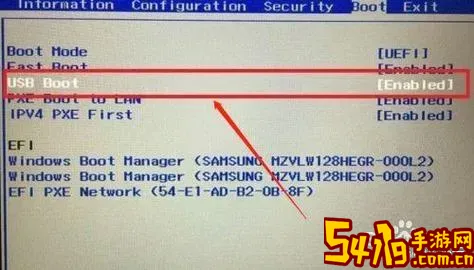
了解了以上原因后,针对于中国地区的用户,提出以下具体解决方法:
1. 升级BIOS。对于使用时间较长或者购买自知名国产品牌电脑的用户,可以登录官方售后支持网站,查询所在机型是否有BIOS更新版本。正规升级BIOS通常能够带来更好的USB支持,解决启动项缺失的问题。注意升级过程需严格按照厂商指导操作,以免引起电脑损坏。
2. 尝试使用不同的USB接口。例如将U盘插到主板后方的USB2.0接口而非机箱前置或者USB3.0接口。有些USB接口存在芯片兼容问题,换接口尝试往往可以解决无法识别的问题。
3. 调整BIOS启动模式。进入BIOS界面后,查找启动模式选项,将启动模式切换为“Legacy”或“UEFI + Legacy”,并开启“USB启动”相关选项。国内品牌电脑BIOS界面可能呈现为中文,具体路径一般在“启动”或“启动配置”栏目中。
4. 关闭安全启动。安全启动功能在很多国产品牌如联想、华硕等BIOS中均可关闭。关闭后,重新扫描启动设备,即可显示U盘启动项。
5. 确认U盘制作正确。很多用户忽略了U盘启动盘制作的正确性。推荐使用工具如“Rufus”、“UltraISO”进行启动盘制作,且确保启动盘格式与BIOS启动模式匹配(Legacy模式一般使用MBR分区,UEFI模式一般使用GPT分区)。否则,即使BIOS支持USB启动,也可能无法识别启动盘。
6. 查看启动项优先级。即使BIOS中显示有USB启动选项,有时由于启动顺序设置靠后,电脑仍然无法从U盘启动。进入BIOS启动项优先级设置,将USB设备调至最高优先,即可实现从U盘切换启动。
此外,针对中国用户常见的品牌机(如联想、华硕、戴尔、惠普等)和国产主板,建议结合具体型号参考官方说明书或论坛经验贴,因为不同品牌的BIOS界面和选项名称有差异。部分国产品牌也推出了基于UEFI的中文操作界面,操作起来更为简便。
总结来看,如果出现“BIOS没有设置U盘启动项”或“BIOS设置没有USB启动”问题,用户应首先确认U盘启动盘制作无误;其次检查BIOS版本和启动模式设置;再次尝试切换USB接口与关闭安全启动;必要时升级BIOS以获得更好兼容性。只要按照以上步骤逐步排查,绝大多数情况下都能成功解决无法识别USB启动的问题。
随着中国用户对个性化DIY和系统维护需求的提升,掌握正确的BIOS设置与U盘启动相关知识,不仅有助于提升电脑使用效率,更避免了因启动不起导致的时间浪费和售后困扰。希望本文能够为广大用户提供实用指导,顺利实现U盘启动操作。